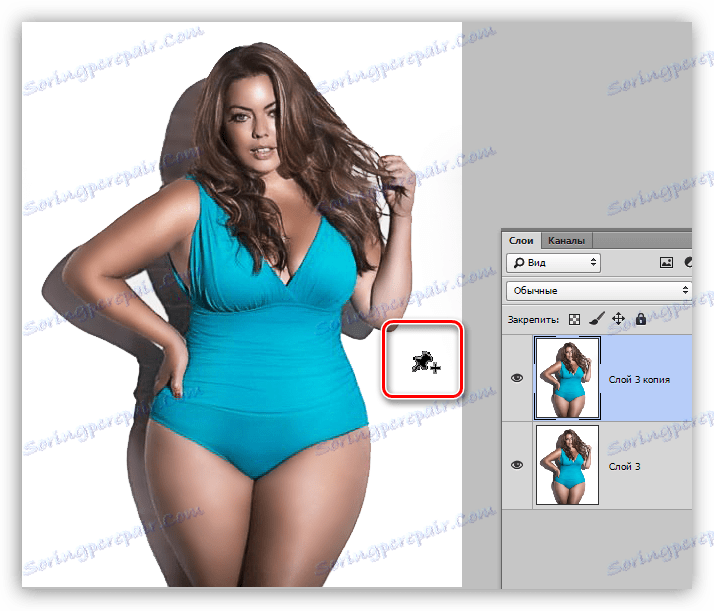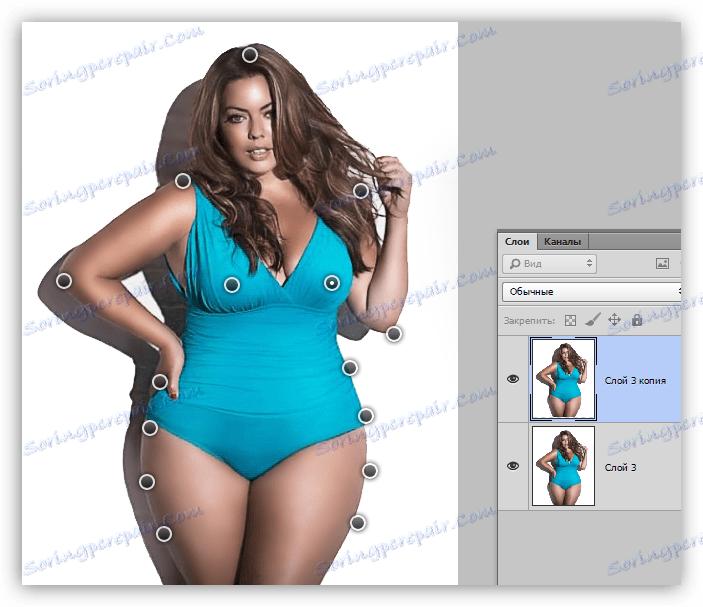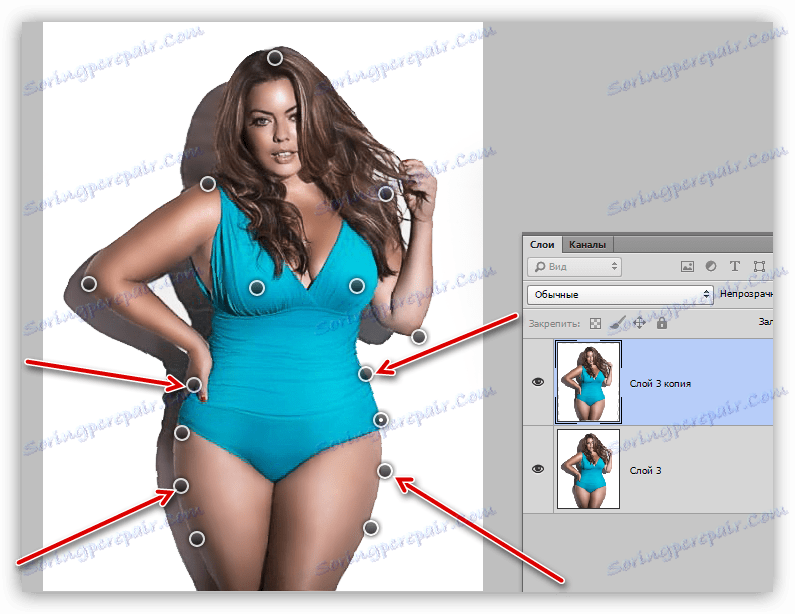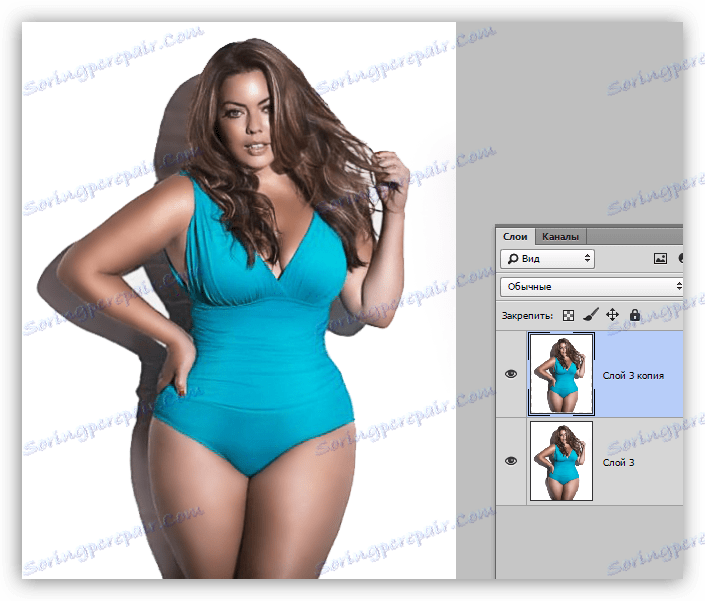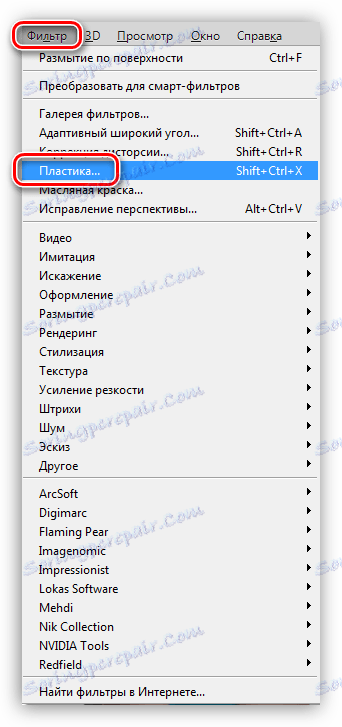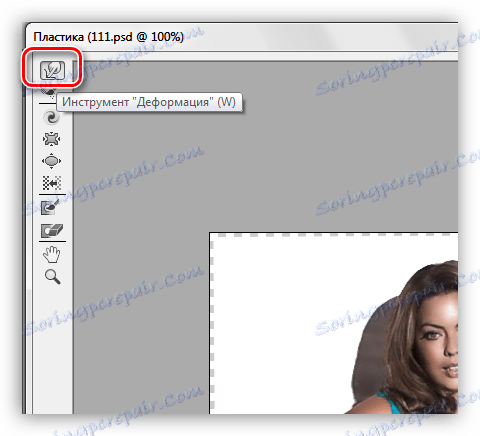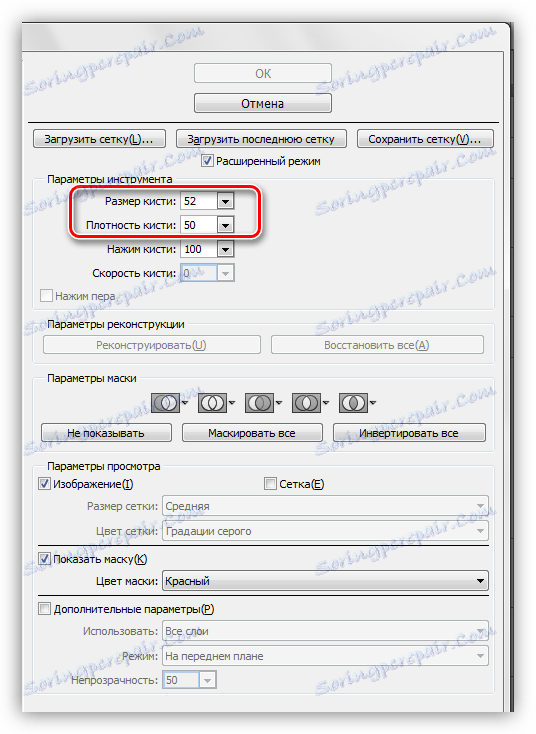Popraw kształt w Photoshopie
Nie wszyscy możemy pochwalić się idealną postacią, zresztą nawet całkiem dobrze zbudowani ludzie nie zawsze są zadowoleni z siebie. Slender chciałby spojrzeć na zdjęcie bardziej imponujące i pulchne - budować.
Umiejętności pracy w naszym ulubionym edytorze pomogą skorygować wady postaci. W tej lekcji porozmawiajmy o tym, jak schudnąć w Photoshopie
Korygowanie kształtu
Warto zauważyć, że wszystkie działania opisane w tej lekcji muszą być ściśle oparte na dawkach w celu zachowania osobowości postaci, chyba że oczywiście istnieje plan stworzenia kreskówek lub kreskówek.
Więcej informacji na temat lekcji: dziś rozważymy zintegrowane podejście do korekty figury, czyli wykorzystujemy dwa narzędzia - "deformację kukiełkową" i filtr "plastikowy" . W razie potrzeby (konieczne) można je stosować oddzielnie.
Początkowa migawka modelu lekcji:

Odkształcenie lalek
To narzędzie, a raczej funkcja, jest rodzajem transformacji. Możesz go znaleźć w menu "Edycja" .
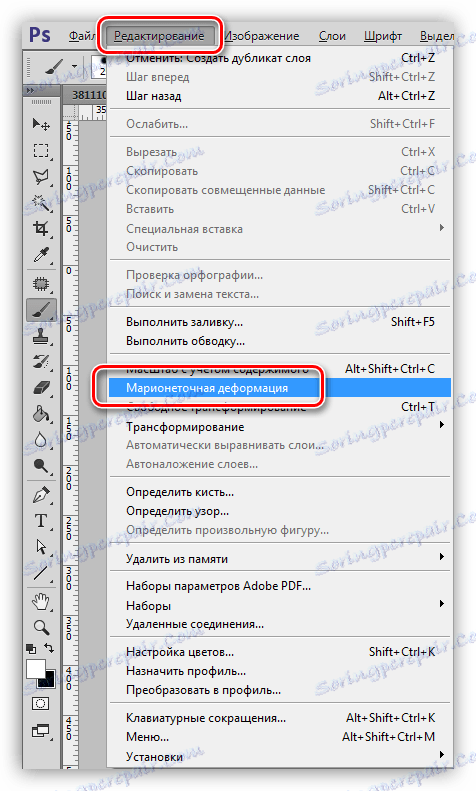
Zobaczmy więc, jak działa "Deformacja Kukiełkowa" .
- Aktywuj warstwę (najlepiej kopię źródła), do której chcemy zastosować funkcję, i wywołaj ją.
- Kursor będzie wyglądał jak przycisk, który w Photoshopie z jakiegoś powodu nazywa się pinezkami.
![Kursor w formie pinezki w Photoshopie]()
- Za pomocą tych kołków możemy ograniczyć obszar oddziaływania narzędzia na obraz. Układamy je, jak pokazano na zrzucie ekranu. Ten układ pozwoli nam skorygować, w tym przypadku, biodra, bez zniekształcania innych części figury.
![Umieszczenie szpilek do deformacji lalek w Photoshopie]()
- Przesuwając przyciski ustawione na biodrach, zmniejsz ich rozmiar.
![Zmniejszanie rozmiaru ud przez transformację lalek w Photoshopie]()
Ponadto można zmniejszyć obwód pasa, instalując dodatkowe kołki po obu stronach.
- Po zakończeniu transformacji naciśnij klawisz ENTER .
![W wyniku redukcji bioder za pomocą deformacji lalek w Photoshopie]()
Kilka wskazówek dotyczących pracy z narzędziem.
- Odbiór nadaje się do edycji (korekty) dużych obszarów obrazu.
- Nie umieszczaj zbyt wielu kołków, aby uniknąć niechcianych zniekształceń i pęknięć linii w kształcie.
Chirurgia plastyczna
Za pomocą filtra "Plastic" skorygujemy mniejsze części, w naszym przypadku będą to dłonie modelu, a my skorygujemy ewentualne usterki, które wystąpiły na poprzednim etapie.
Lekcja: Filtruj "Plastik" w Photoshopie
- Otwórz filtr "Plastik" .
![Filtruj plastik w Photoshopie]()
- W lewym panelu wybierz narzędzie "Deformacja" .
![Narzędzie Deformacja filtra Plastic w Photoshopie]()
- W przypadku gęstości pędzla, ustaw wartość na 50 , wybierz rozmiar w zależności od rozmiaru edytowanego obszaru. Filtr działa zgodnie z określonymi przepisami, z doświadczeniem, które zrozumiesz, na czym.
![Regulacja gęstości i rozmiaru szczotki filtra Plastik w FTouch]()
- Zmniejszamy obszary, które wydają się nam zbyt duże. Popraw też wady na biodrach. Nie spieszymy się i pracujemy uważnie i starannie.
![Korekta dłoni i wad na biodrach za pomocą filtra Plastic w Photoshopie]()
Nie bądźcie zbyt gorliwi, jak na zdjęciu mogą pojawić się niechciane artefakty i "zamylivanie".
Spójrzmy na końcowy rezultat naszej pracy podczas lekcji:

W ten sposób, używając "deformacji kukiełkowej" i filtra "plastikowego" , możliwe jest dość skuteczne skorygowanie figury w programie Photoshop. Korzystając z tych technik, możesz nie tylko stracić na wadze, ale także zwiększyć grubość na zdjęciu.